Disattiva le conferme di lettura in Microsoft Teams per i membri del team
Sarai felice di sapere che esiste una semplice impostazione in Microsoft Teams che ti consente di disattivare le conferme di lettura per i messaggi diretti. In questo modo puoi scoprire se i membri del team hanno letto o visto i messaggi che hai inviato. Ma se ritieni che questo comportamento sia solo un'altra forma di ficcanaso, puoi disabilitare la funzione. Scopri come disattivare le conferme di lettura in Microsoft Teams(turn off Read Receipts in Microsoft Teams) .
Disattiva le conferme di lettura(Turn Off Read Receipts) in Microsoft Teams
La funzionalità di conferme di lettura(Read) è supportata sia per la chat personale che per la chat di gruppo con un massimo di 20 membri, ma non funziona per le conversazioni di Teams Channel(Teams Channel conversations) . Puoi disattivare le conferme di lettura(Read Receipts) o disabilitare(Disable Seen) la visualizzazione in Microsoft Teams se non sei interessato a sapere se i tuoi messaggi vengono letti o meno.
- Vai a Microsoft Teams.
- Seleziona il tuo account.
- Tocca il nome del tuo account.
- Seleziona Impostazioni.
- Passa alla scheda Privacy.
- Scorri(Scroll) verso il basso fino all'opzione Conferme di lettura(Read Receipts) sul lato destro.
- Spostare l'interruttore per Ricevute(Receipts) di lettura in posizione Off .
Le conferme di lettura(Read) , come suggerisce il nome, sono un indicatore visivo che ti consente di essere avvisato se il messaggio di chat da te inviato è stato letto o meno dal destinatario. Per impostazione predefinita, questa funzione è abilitata per migliorare la comunicazione del team e rimuovere qualsiasi incertezza su un messaggio letto o meno.
Avvia l'applicazione Microsoft Teams sul tuo PC o dispositivo mobile.
Scegli il tuo account e fai clic sull'icona del nome (visibile nell'angolo in alto a destra dello schermo del tuo dispositivo).
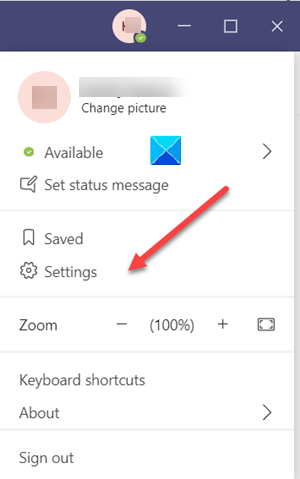
Quindi, dall'elenco delle opzioni visualizzate, seleziona Impostazioni(Settings) .
Nella nuova finestra Impostazioni(Settings) che si apre, passa alla scheda Privacy .
Ora, individua l' opzione Conferme di (Receipts)lettura nella sezione (Read) Privacy .
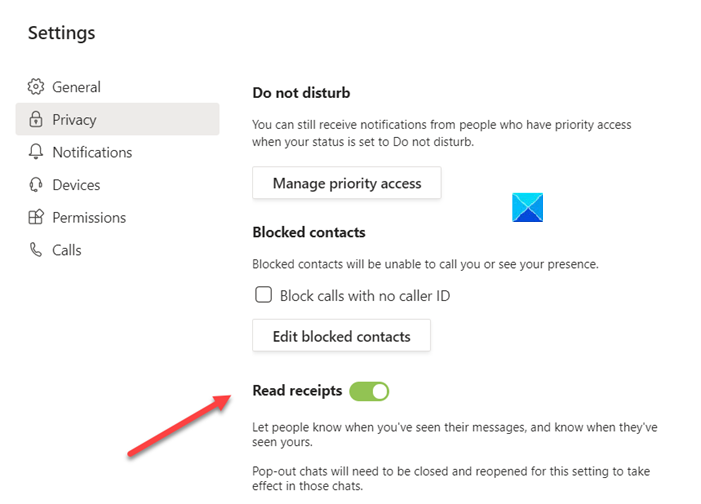
Una volta trovato, sposta semplicemente l'interruttore per l'opzione in posizione Off .
La funzionalità Conferme di lettura(Read Receipts) per i team di Microsoft Chat(Microsoft Chat Teams) sarà disabilitata.
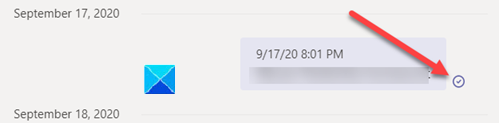
Una volta disabilitato, vedrai solo un'icona di conferma Consegnato(Delivered) (segno di spunta) al posto dell'icona Visto .(Seen)
Per annullare le modifiche apportate e abilitare nuovamente la funzione Conferme di lettura(Read) , è sufficiente riportare l'interruttore in posizione On .
Hope it helps!
Ora leggi(Now read) : Come disabilitare o abilitare la ricevuta di lettura e-mail in Outlook .
Related posts
Come aggiungere Zoom a Microsoft Teams
Come installare Microsoft Teams su Linux and macOS
Come lodare qualcuno su Microsoft Teams sul loro lavoro ben fatto
Ti stai perdendo, chiedi al tuo amministratore di abilitare Microsoft Teams
Come cambiare Theme in Microsoft Teams su Windows 11
Miglior Productivity apps per Microsoft Teams
Autenticazione moderna fallita, Status code 4c7 - Microsoft Teams error
Come aprire più istanze di Microsoft Teams in Windows 10
Come creare un Kanban Board in Microsoft Teams
Come ridurre Background Noise in Microsoft Teams
Come configurare, Schedule and Join A Microsoft Teams meeting
Doh! Qualcosa è andato errato in Microsoft Teams
Come abilitare Noise Cancellation in Microsoft Teams
Come recuperare Deleted Document da Microsoft Teams
Come creare Tabs in Microsoft Teams
Come Microsoft Teams tracce vostra attività e come fermarlo
Come bloccare le riunioni in Microsoft Teams
Change User Roles, Permissions and Capabilities in Microsoft Teams
Come installare l'app e aggiungila come scheda Microsoft Teams
Come creare un Poll in Microsoft Teams?
